Появление на экране компьютера сообщения «Ошибка формата потока» - не такая уж редкость для работающих с программой 1С: Предприятие. Перезапуск, предлагаемый в уведомлении, не способен решить возникшую проблему. Для этого имеются другие способы.
Содержание:
- По каким причинам появляется ошибка
- Как исправить ошибку формата потока в 1С
- Почистить кэш
- Протестировать и исправить базу данных в конфигураторе
- Запустить утилиту «chdbfl.exe»
- Выгрузка и загрузка ИБ
По каким причинам появляется ошибка
Замечено, что неполадка возникает в двух случаях: в момент подключения к системе или во время рабочего процесса.
В первом случае это может быть связано с обновлением 1С: Предприятие (при запуске базы) или неудачным завершением работы с программой (некорректное отключение из-за сбоя в электросети). В основе сбоя лежат проблемы, связанные с кэшем.
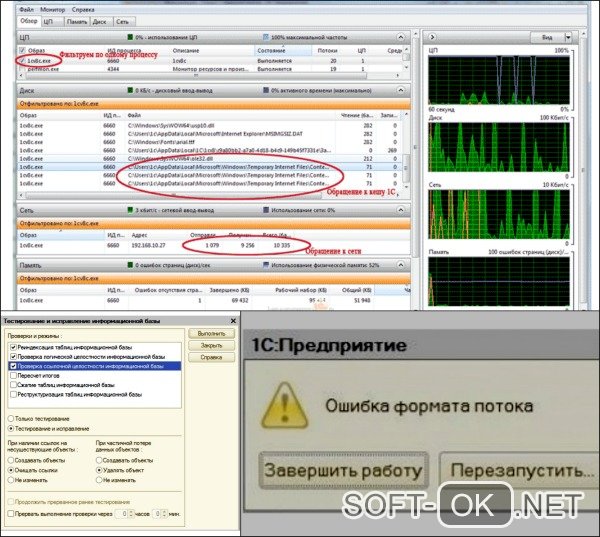
Во втором случае ошибка возникает, когда пользователь пытается открыть или сформировать какой-либо документ. Поэтому причину сбоя следует искать в информационной базе данных. Это свидетельство того, что в системе имеется «битая» информация.
Как исправить ошибку формата потока в 1С
Поскольку имеется 2 источника сбоя, то предусмотрены различные методы их исправления. Для 100%-й уверенности можно действовать иначе – поочередно пробовать разные варианты, пока результат не окажется положительным. По-любому, ваши «эксперименты» не способны навредить базе данных, но безопаснее предварительно провести их резервное копирование.
Почистить кэш
Прежде чем заняться удалением временных файлов, их нужно будет найти. Для Windows 7 и выше версий нужно открывать папки в таком порядке:
- C:
- Users
- Username
- AppData
- Local
- 1C.
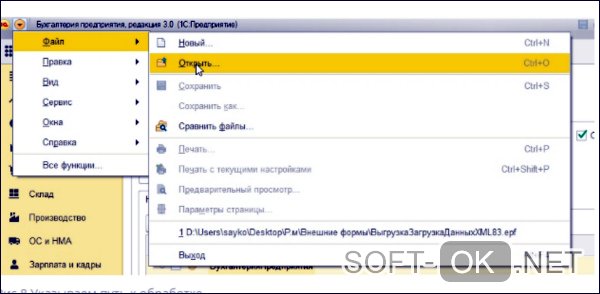
Обнаружить временные файлы очень просто: они отличаются от обычных файлов очень длинными и непонятными названиями. Остается только удалить их. Всю процедуру очистки кэша нужно проводить только после окончания работы в системе.
Протестировать и исправить базу данных в конфигураторе
Для проверки базы данных (режим тестирования запускается в конфигураторе) нужно сделать следующее:
- нажать на пункт «Администрирование»;
- выбрать «Тестирование и исправление»;
- в окне появится список предлагаемых проверок, где нужно поставить галочку напротив «Реиндексация таблиц информационной базы» и «Проверка логической целостности информационной базы»;
- справа нажать «Выполнить».
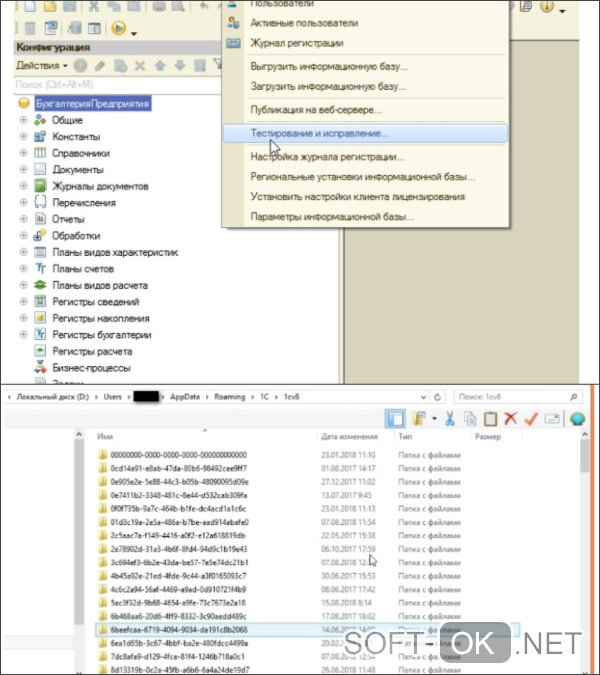
После этого система автоматически проверит целостность состояния базы данных, найдет ошибки в организации данных, а реиндексация увеличит производительность системы.
Для проверки «битых» ссылок можно задействовать еще один пункт - «Проверка ссылочной целостности информационной базы».
Запустить утилиту «chdbfl.exe»
Этот способ исправления «Ошибки формата потока» подойдет в том случае, если режим конфигуратора для системы не доступен. С помощью утилиты проводится более поверхностная проверка целостности информационной базы в сравнении с предыдущим вариантом. Нет необходимости скачивать программу дополнительно: она уже находится в папке с программными файлами (в папке «bin»).
Для устранения ошибки нужно запустить утилиту, а дальше сделать следующее:
- в открывшемся окне появится строка «Имя файла БД», куда нужно указать путь к требуемому файлу;
- обязательно отметить галочкой «Исправлять обнаруженные ошибки» (иначе система начнет проверку ИБ);
- нажать «Выполнить», а дальше система сама обнаружит и исправит имеющиеся ошибки.
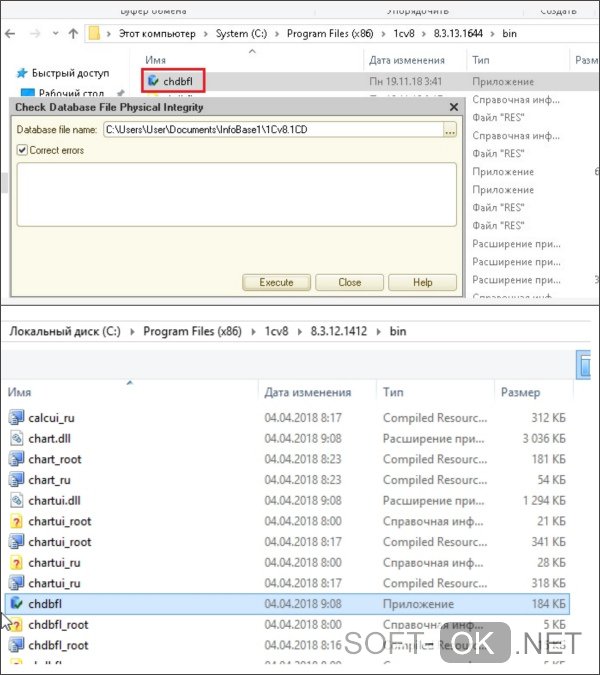
И в этом варианте действует основное условие – во время диагностирования не проводить никаких операций с документами.
Выгрузка и загрузка ИБ
Чтобы не потерять часть данных, лучше загружать базу в .dt. Алгоритм выгрузки следующий:
- запустить режим конфигуратора;
- в меню кликнуть на «Администрирование»;
- выбрать пункт «Выгрузить информационную базу»;
- определиться с местом загрузки файла .dt;
- присвоить файлу имя, а затем сохранить его.
Для загрузки сначала потребуется создать новую ИБ (пустую). Дальше необходимо:
- войти в конфигуратор созданной базы;
- в меню кликнуть «Администрирование»;
- выбрать пункт «Загрузить информационную базу»;
- после выбора подготовленного файла нажать «Открыть».
Возможна аналогичная выгрузка и загрузка базы данных, но только в формат XML. Надо быть готовым к тому, что будет утеряна часть данных. Этот способ подойдет только продвинутым пользователям.
